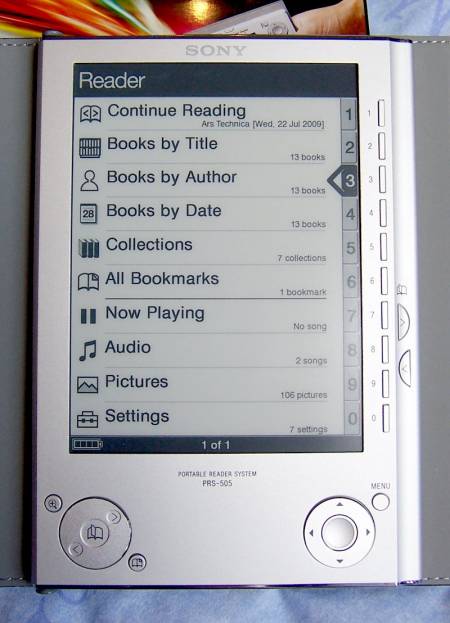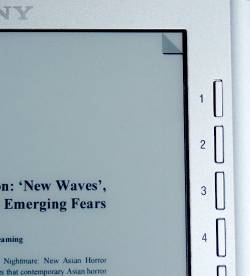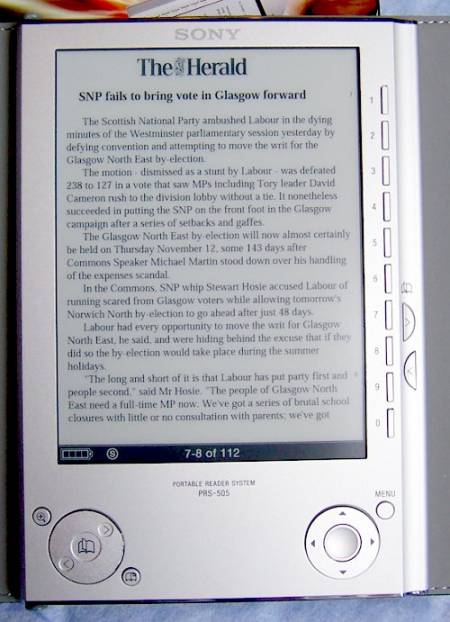Автор — Рони Туркер (Ronnie Tucker)
Я знаю, что в интернете есть множество обзоров PRS-505, но ни в одном из них не упомяну-то, насколько хорошо 505 совместима с Linux. На этом я и заострю внимание в статье. Для заметки — я использую Ubuntu 9.04 (Jaunty).
PRS-505
Первое, что бросается в глаза — PRS-505 крохотная! В комплекте приятный, на ощупь похожий на кожу, чехол. PRS-505 ощутимо меньше по высоте и чуть тоньше бокса от DVD или видеоигры (внизу слева она лежит поверх коробки от игры для Xbox 360).
В коробке с устройством вы найдёте шикарный коричневый чехол (в закрытом состоянии фиксируется на магнитные защёлки), кабель USB (также используется для зарядки) и пару CD-дисков, подходящих больше для пользователей Windows. Хотя на одном из них записаны несколько старых классических книг, отнесённых к общественному достоянию. Поэтому диски могут пригодить-ся. Также на одном из них есть приложение для каталогизации книг (я быстро нашёл аналогич-ное для Linux). В устройстве есть собственная встроенная память, но поддерживаются и карты памяти формата SD и Sony MemoryStick. В систему RPS-505 монтируется как USB-накопитель.
Шероховатый алюминиевый корпус и панель управления устройства определённо выглядят весьма симпатично. Сверху вниз по правой стороне экрана (к нему вернусь чуть позже) расположены десять цифровых кнопок и две для перелистывания страниц. Внизу экрана слева есть круглая кнопка, с помощью которой тоже можно перелистывать страницы, что очень удобно, когда устройство держишь горизонтально. Слева от этой круглой кнопки находится ещё одна маленькая, для изменения масштаба текста, а справа — кнопка для создания закладок. Там же внизу, но уже справа — пятипозиционный джойстик, в центре которого есть кнопка выбора. Он служит для навига-ции по меню и выбора нужного пункта нажатием центральной кнопки. Кроме этого, он исполь-зуется для прокрутки увеличен-ных изображений. Рядом с джойстиком расположена кноп-ка вызова меню. На верхней грани 505 есть переключатель «вкл/выкл» и два слота для карт памяти. На нижней гра-*ни — разъём USB, гнездо для подключения сетевого зарядно-го устройства (не комплектует-ся), а также разъём для наушни-ков и кнопка регулировки громкости.
Главное меню
При первом включении устройства вы увидите главное меню (справа). Сказать по правде, меню совершенно обыкновенное, и в нём нет ничего достойного упоминания. Открыв пункт «Установки», вы можете поменять ориентацию экрана с вертикальной на горизонтальную, хотя, несом-ненно, было бы гораздо прият-нее иметь возможность делать это не прерывая чтения при помощи отдельной кнопки на самом устройстве, нежели через меню. Но это всего лишь маленький недочёт, и мне вряд ли когда-нибудь понадобится эта возможность. Если вы открываете книгу, которую читали ранее, то она откроется на той странице, где вы остано-вились, что очень удобно. Список книг можно упорядо-чить по названию, автору, дате издания, а также просматри-вать ваши коллекции книг и закладки. Кнопки с «7» по «0» служат для прослушивания аудиофайлов, просмотра изо-бражений и изменения настроек.
Пункт «Books by Title» (Книги по названию) отображает список всех книг в алфавитном порядке от А до Я. При помощи кнопок от «1» до «3» можно выбрать одну из первых трёх книг в списке на текущей странице или же открыть нужную книгу, используя джойстик и кнопку выбора.
Я выбрал книгу под номером 3, замечательное (и бесплатное) руководство «Ubuntu Pocket Guide» (Карманное Руководство по Ubuntu) в формате PDF. Задумав купить PRS-505 (как и любое устройство для чтения электронных книг), имейте в виду, что возможность чтения PDF — всего лишь одна из особен-ностей устройства, а в основ-ном оно оптимизировано для чтения файлов формата ePub, фактически текстового. Так что, если вы хотите читать PDF, которые зачастую состоят из изображений, то вам, вероятно, придётся их конвертировать. Текстовые же PDF-файлы будут отображаться без особых проблем. На фотографии снизу показано, как выглядит доку-мент PDF, растянутый по шири-не экрана (режим по умолчанию). Вы можете увеличивать текст до нужных размеров, но это будет сопровождаться некото-рыми задержками, так как требуется отформатировать страницу заново. Файлы в текстовых форматах, таких как ePub, будут переформатиро-ваться почти мгновенно.
Нажатие кнопки меню во время чтения книги, покажет следующие пункты: продол-жить чтение, перейти в начало, перейти в конец, показать закладки для текущей книги и ещё несколько опций, которы-ми я особо не пользовался.
Когда вы создаёте закладку, выглядит это красиво: правый верхний уголок страницы загибается.
Итак, мы знаем, что устройст-во с лёгкостью отображает различные текстовые форматы, но как нам (пользователям Linux) загружать в него книги? Как я уже говорил, в моей Ubuntu 9.04 электронная книга автома-тически монтируется в качестве USB-накопителя, а значит, можно просто перетаскивать электронные издания с компью-тера на устройство и наоборот. Но при этом учтите, что уст-ройство сканирует внутреннюю память и съёмные носители, и только затем составляет список доступных книг. К тому же, если книга состоит из 20 раз-личных файлов в одной папке, то PRS-505 добавит каждый из них в список, как отдельную книгу. То же самое будет и с фотографиями. Так что лучше привести в порядок свою коллекцию перед копированием. Но как это сделать, если устройство поставляется с ПО только для Windows? К счастью, в Linux есть чем всё это заменить!
Calibre
В Linux есть замечательное, я бы даже сказал, волшебное приложение под названием Calibre. Оно автоматически распознаёт PRS-505 как уст-ройство для чтения электрон-ных книг, позволяет копировать на него файлы и делать много других полезных вещей.
При установке Calibre есть маленькая загвоздка: версия 0.4 в репозиториях Ubuntu 9.04 старая. Но не волнуйтесь — чья-то добрая душа создала PPA и облегчила нам установку актуальной версии:
https://launchpad.net/~fabricesp/+archive/ppa
Добавьте репозиторий, созданый fabrice_sp, а затем, следуя инструкциям на страни-це репозитория, добавьте PPA- ключ, и Calibre самой свежей версии появится в менеджере установки пакетов.
У Calibre интуитивно понят-ный графический интерфейс. В настройках надо выбрать или создать папку, куда будут добавляться все электронные издания, и указать Calibre, где находятся книги или папки с книгами. После чего программа добавит их в свою базу данных и скопирует в указанную в настройках папку. Она сохра-нит всё тщательно и аккуратно. Как только вы подключите PRS-505 к компьютеру, Calibre об-наружит её и уведомит об этом в верхней панели приложения (рядом с большой иконкой в виде сердца). Теперь нажати-ем правой кнопки мыши на книге вы можете выбрать, куда её скопировать — во внутрен-нюю память устройства или на внешний носитель, если таковой имеется.
Calibre способна не только копировать и систематизиро-вать книги, но и конвертиро-вать их! Именно эта функциональность меня и подкупила. Видите ли, я фанат классических комиксов, и возможность просматривать их на PRS-505 — мечта, которую хотелось бы воплотить, и Calibre справилась с этим!
Вы можете добавлять комик-сы в формате CBR/CBZ в вашу библиотеку, а затем конвер-тировать их в LRF-формат для чтения на устройстве. Конечно, в итоге они будут черно-белыми, но зато легко читаемыми, даже если страницы будут отобра-жаться по ширине экрана (сверху).
Но и это ещё не всё! В Calibre также имеется обширный спи-сок новостных лент, которые она может скачивать, сохра-нять в формате ePub и копиро-вать в электронную книгу! Что я делаю: оставляю устройство подключённым на всю ночь, а Calibre, настроеный на загрузку новостей из разных источников в 6 часов утра, скачивает и автоматически загружает их в устройство. Ну а я, проснув-шись в 8 утра, могу брать PRS-505 и, сидя в автобусе, читать свежие новости. Очень удобно.
Устройство отображает новостную ленту в виде списка из заголовков и части текста, позволяющих выбрать статью, которую вы хотели бы прочесть целиком:
Само собой, как и все электронные книги, PRS-505 способен увеличивать текст. Благодаря этой функции она станет отличным подарком для пожилых людей, которым нравится читать, но типограф-ский шрифт в газетах и книгах для них слишком мелкий.
Я купил PRS-505 всего за £150, что оказалось весьма выгодной сделкой, и я очень доволен приобретением. Устройство легко помещается во внутренний карман моего пиджака и, несомненно, помога-ет мне приятно провести время в поездках на работу и обратно. Оно ежедневно знакомит меня с новостями, служит для чтения книг и даже позволяет окунуть-ся в атмосферу детства за просмотром старых комиксов! Какое потрясающее чудо техники!
Замечание насчёт Calibre : При попытке преобразовать файлы CBR в формат LRF, я постоянно получал сообщение об ошибке в котором упоми-налась библиотека «libunrar.so». К сожалению, этого файла в репозитории или где-нибудь ещё я не нашёл. На форуме MobileRead мне помогли найти следующее решение: скачать с сайта Calibre пакет с програм-мой, извлечь из него «libunrar.so» и поместить в папку «/usr/lib». Вам, конечно, придётся восполь-зоваться командной строкой и командой sudo, но это на самом деле работает!
О других программах для рабо-ты с электронными книгами вы можете узнать из «How-to» на странице 10 этого номера. Если же вы чувствуете в себе писате-ля, то вам стоит обратить вни-мание на приложения в рубрике «Топ 5» на странице 34.